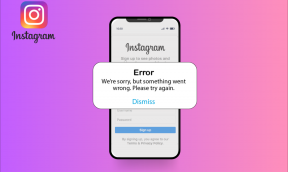8 nejlepších způsobů, jak opravit pád telegramu ve Windows 10 a Windows 11
Různé / / November 29, 2021
Díky multiplatformním možnostem Telegramu je lepší než jiné aplikace pro zasílání zpráv. Najdete nativní aplikaci Telegram pro Mac a Windows. To znamená, že občas můžete narazit na problémy s aplikací Telegram pro Windows. Naštěstí můžete použít některé opravy, pokud Telegram stále selhává na počítači se systémem Windows 10 nebo Windows 11.

Jakmile použijete skutečné cloudové řešení Telegramu, dokonce Nejnovější více zařízení WhatsApp se cítí méněcenné než implementace Telegramu. Stručně řečeno, neexistuje žádná skutečná alternativa k telegramu ve Windows. Je lepší opravit problém s pádem telegramu a užít si dobroty, jako jsou roboti, kanály a skupiny.
Také na Guiding Tech
1. Ukončete telegram
Když zavřete Telegram v systému Windows pomocí značky X, aplikace se úplně nezavře. Služba stále běží na pozadí a musíte aplikaci ukončit.
Najděte šipku nahoru na hlavním panelu Windows a podívejte se na ikonu telegramu. Klikněte na něj pravým tlačítkem a vyberte Ukončit telegram.

V některých případech nemusíte na hlavním panelu najít ikonu aplikace Telegram. Můžete otevřít Správce úloh, najít aplikaci Telegram na kartě Proces.
Vyberte Telegram a klikněte na tlačítko Ukončit úlohu v dolní části.

2. Použijte Poradce při potížích se systémem Windows
Telegram distribuuje aplikaci pro Windows prostřednictvím obchodu Microsoft Store. Společnost má praktický nástroj pro odstraňování problémů, který opravuje aplikace Windows Store. Tento trik platí pro všechny aplikace obchodu, které se ve Windows chovají špatně.
Použijte nástroj pro odstraňování problémů s aplikacemi Windows Store a opravte problém s pádem telegramu.
Krok 1: Otevřete nabídku Nastavení systému Windows (použijte klávesy Windows + I).
Krok 2: Přejděte do nabídky Systém.
Krok 3: Vyberte Poradce při potížích.

Krok 4: Otevřete Další nástroje pro odstraňování problémů.

Krok 5: Přejděte dolů a Spusťte nástroje pro odstraňování problémů s aplikacemi Windows Store.

Nechte Microsoft diagnostikovat a řešit problém s pádem telegramu.
3. Zkontrolujte servery telegramů
Pokud mají telegramové servery volno, nepřejdete přes úvodní obrazovku. Všimnete si selhání telegramu, předvádění chyb připojení, selhání stahování médií a dalších.
Můžete přejít na Downdetector a vyhledat Telegram ve vyhledávacím poli. Pokud se skutečně vyskytne problém na straně Telegramu, uvidíte, že ostatní hlásí stejný problém.
Navštivte Downdetector
Podívejte se na nejnovější aktualizace Telegramu z Twitteru a možná od nich dostanete podrobná vysvětlení.
Také na Guiding Tech
4. Oprava telegramu
Microsoft nabízí další nástroj pro opravu nainstalovaných aplikací. Na rozdíl od nástroje pro odstraňování problémů s aplikacemi pro Windows Store se neomezuje pouze na aplikace z obchodu. Nástroj pro opravu můžete spustit v jakékoli aplikaci nainstalované v počítači.
Krok 1: Přejděte do Nastavení systému Windows a otevřete nabídku Aplikace.
Krok 2: Vyberte Aplikace a funkce a přejděte dolů na Telegram.

Krok 3: Otevřete Upřesnit možnosti.

Krok 4: Klikněte na Opravit z následující nabídky.

5. Resetovat telegram
Pokud stále čelíte problému se selháním telegramu v systému Windows, je čas udělat tento extrémní krok. Resetováním telegramu se odhlásíte z aplikace a budete se muset znovu přihlásit.

Otevřete Nastavení systému Windows a přejděte do nabídky Aplikace. Vyberte Aplikace a funkce a otevřete Pokročilé možnosti pro Telegram. Klikněte na Reset a vše je připraveno na bezproblémový zážitek z Telegramu.

Otevřete telegram, přidejte své mobilní číslo a začněte konverzovat s ostatními.
6. Používejte telegramové aplikace třetích stran
Telegram nabízí vývojářům relevantní rozhraní API, která mohou použít k vytváření aplikací na platformě Telegram. Kdokoli může používat tato veřejně dostupná rozhraní API a vytvářet aplikace Telegram.
Windows Store je plný takových aplikací. Mezi nimi najdete jako lepší řešení aplikaci s názvem Unigram.

Zjistili jsme, že rozhraní Unigram je lepší a plynulejší animace ve srovnání s aplikací Telegram. Získejte Unigram z odkazu níže.
Stáhněte si Unigram pro Windows
7. Aktualizujte telegram
Z nějakého dobrého důvodu možná budete chtít nadále používat oficiální aplikaci Telegram ve Windows. Je to bezpečné a Telegram pravděpodobně uvolní nové funkce pro nativní aplikaci.
Ti, kteří používají klienty třetích stran, budou muset počkat, až vývojář implementuje nové funkce. Společnost vydává nové funkce a opravy chyb pro Telegram prostřednictvím obchodu Microsoft Store.

Otevřete Microsoft Store ve Windows a přejděte do nabídky Knihovna. Aktualizujte telegram z následující nabídky a můžete začít používat aktualizovanou aplikaci Telegram bez chyb.
8. Použijte Telegram Web
Telegram je přístupný také přes webovou verzi. Můžete povolit webová upozornění Telegramu pro prohlížeč a zahájit konverzace.
Navštivte Telegram na webu a přihlaste se pomocí údajů o svém účtu.
Také na Guiding Tech
Opravte problémy s telegramem ve Windows
Selhání telegramu v systému Windows vás může donutit soupeři, jako je Signal. Žádná jiná aplikace na trhu se ale funkcemi Telegramu neblíží. Projděte si výše uvedené triky a vraťte se ke stabilnímu prostředí Telegramu ve Windows.